أثناء تثبيت (Autodesk) يتم تثبيت عدد كبير من المكونات الإضافية التي يحتاجها الشخص كمكونات إضافية لعملهم، بعد الانتهاء من العمل كان من الصعب إزالة هذه المنتجات الإضافية باستخدام برامج الإضافة او الإزالة القياسية من خلال لوحة التحكم، وبالتالي للاستفادة من تجربة المستخدم وتخفيف خطوات المستخدم توصل (Autodesk) إلى فكرة فريدة ومثيرة للاهتمام تتمثل في وجود أداة إلغاء التثبيت التي توفر خيار إلغاء تثبيت جميع المكونات لمجموعة (Autodesk) الكاملة.
أهمية أداة الأوتوديسك
تلعب أداة إلغاء تثبيت (Autodesk) هذه دورًا مهمًا في حالة فشل التثبيت لأي سبب من الأسباب ويريد المستخدم الحصول على تثبيت نظيف، تقوم أداة إلغاء التثبيت بإزالة التفاصيل ذات الصلة من السجل وتقليل فرص حدوث مشكلات بعد التثبيت التي قد تحدث بسبب فشل التثبيت الجزئي، نظرًا لأن أداة إلغاء التثبيت تسمح بإلغاء تثبيت برامج متعددة في وقت واحد فهي أكثر كفاءة من خطوات إلغاء التثبيت القياسية باستخدام لوحة التحكم الافتراضية للنظام.
خطوات إزالة البرنامج باستخدام أداة Autodesk Uninstall Tool:
قد تختلف عملية إلغاء التثبيت اختلافًا طفيفًا اعتمادًا على نوع التشغيل المستخدم لتثبيت منتجات (Autodesk) ولكن يتم التحكم فيها بشكل عام بواسطة لوحة التحكم، سيساعد تثبيت أداة إلغاء التثبيت على إزالة جميع المنتجات مرة واحدة.
الخطوة 1: افتح قائمة ابدأ وابحث عن “أداة إزالة التثبيت، وفي حالة عدم توفر الأداة يمكن تنزيل أداة إلغاء التثبيت.
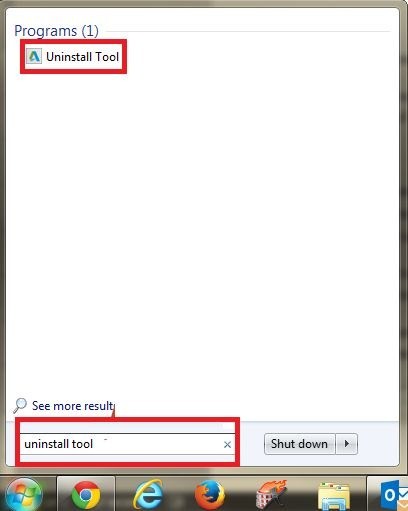
الخطوة 2: انقر فوق أداة إلغاء التثبيت وافتحها.
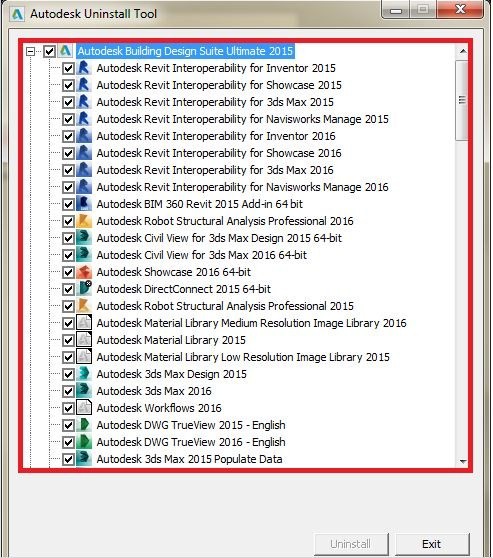
سيعرض جميع مكونات المجموعة المثبتة أثناء تثبيت (Autodesk)، يقع اختيار إلغاء التثبيت على عاتق المستخدم ويمكنك إلغاء تحديد أي مكونات في حالة عدم رغبتك في إلغاء تثبيتها.
الخطوة 3: انقر فوق “إلغاء التثبيت” لإزالة البرنامج الذي لم تعد هناك حاجة إليه، حيث سيؤدي هذا إلى إزالة جميع المكونات المحددة من نظام المستخدم.
نصائح وحيل استخدام أداة إلغاء تثبيت Autodesk:
يمكننا استخدام العديد من النصائح والحيل لاستخدام أداة (Autodesk Uninstall) بكفاءة:
نصيحة 1: في حالة فشل التثبيت بسبب تعطل النظام أو أي وسيلة أخرى استخدم أداة إلغاء تثبيت (Autodesk) أو التثبيت النظيف قبل التثبيت الجديد لأن الأجهزة النظيفة بشكل عام إيجابية؛ لأنها تزيل المخلفات غير الضرورية من النظام.
نصيحة 2: يشير التثبيت النظيف إلى تنفيذ ثلاث خطوات دون أي مشاكل.
- التثبيت يعمل بدون أخطاء.
- يبدأ المنتج ويرخص بشكل صحيح.
- المنتج يعمل.
نصيحة 3: ما يوقف التثبيت.
- البرامج المنافسة / الوصول: عادةً برامج مكافحة الفيروسات والبرامج الضارة والأذونات و (BIM 360).
- المتطلبات الأساسية: عدم توفر ( ++Microsoft Visual C) القابلة لإعادة التوزيع إطار عمل (Microsoft .net).
- ملفات ومجلدات التثبيت: تشترك الإصدارات السابقة من (Autodesk) في وجهة المجلد ووجود مكونات إضافية لجهات خارجية وعوامل تمكين الكائنات.
- ملفات تعريف المستخدم والمجلدات.
- مفاتيح التسجيل: مفاتيح التسجيل المتبقية.
نصيحة 4: قبل إعادة تثبيت البرنامج ، أعد تشغيل النظام دائمًا.
نصيحة 5: قم دائمًا بتعطيل برنامج مكافحة الفيروسات قبل التثبيت ؛ والخطوات هي كما يلي:
- افتح مدير المهام وفي علامة التبويب العمليات.
- حدد عمليات برامج مكافحة الفيروسات.
- ثم انقر فوق “إنهاء العملية”.
نصيحة 6: قم دائمًا بإزالة إصدار أقدم من (Autodesk) باستخدام أداة إلغاء التثبيت المخصصة من (Autodesk) قبل تثبيت إصدار جديد.
نصيحة 7: قبل إعادة التثبيت احذف جميع ملفات مجلد (windows temp)، تأكد من عدم حذف مجلد (temp) من تلقاء نفسه.
نصيحة 8: احتفظ دائمًا بنسخة احتياطية للملفات والتكوينات الموجودة.
تلميح 9: أثناء إلغاء التثبيت باستخدام أداة إلغاء تثبيت (Autodesk) ستظهر العلامة الخضراء المنتجات التي تمت إزالتها وسيشير السهم الوامض إلى إزالة البرنامج الحالي.
تلميح 10: لا تقوم أداة إلغاء تثبيت (Autodesk) بإزالة الوظائف الإضافية للجهات الخارجية مثل مجموعة (CTC BIM Project) وتحتاج إلى إزالتها من خلال لوحة تحكم (Windows).
استنتاج: أنشأت (Autodesk أداة Uninstall) التي يمكن تثبيتها بشكل منفصل لإزالة المكونات من جهاز المستخدم، إنها أكثر كفاءة وتوفيرًا للوقت من عملية إلغاء التثبيت الافتراضية التي تتم من خلال لوحة التحكم، يمكنه إلغاء التثبيت أو تزويدنا بخيار إلغاء تثبيت برامج متعددة مرة واحدة من مجموعة (Autodesk) وهي خالية من المتاعب.
كما تستغرق العملية بأكملها حوالي 10 دقائق لإزالة المكونات غير الضرورية ويمكنها أيضًا إزالة تلك البرامج التي لم تتم إزالتها بعد إلغاء تثبيتها من لوحة تحكم نظام التشغيل (Windows)، كانت العملية الافتراضية السابقة من خلال لوحة التحكم تستغرق وقتًا وتترك بعض المخلفات في السجل مما زاد من فرص حدوث مشكلات في تشغيل البرنامج بعد التثبيت.









